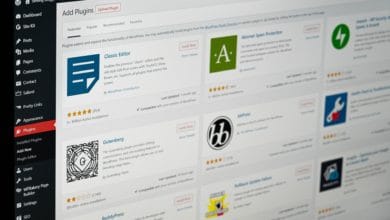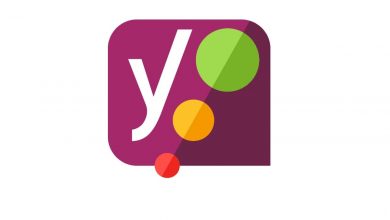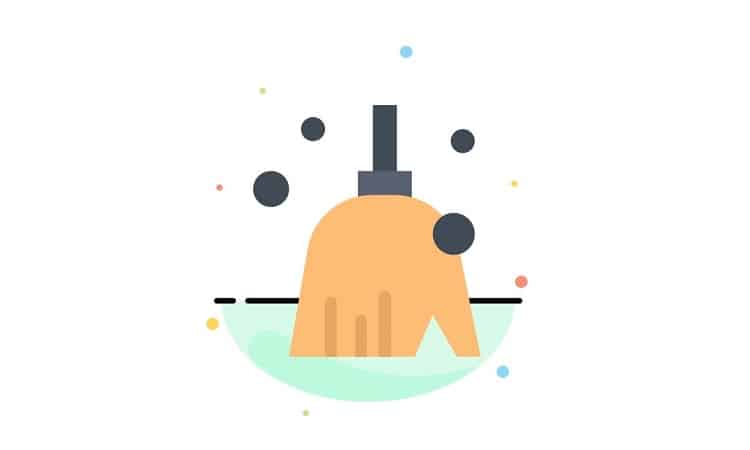ووردبريس
طريقة اضافة مقطع فيديو في ووردبريس
إذا كنت تريد اضافة مقطع فيديو في ووردبريس، فعليك تنفيذ الخطوات الموضحة في هذا المقال . الطريقة التي تختارها متروك لك تمامًا.
ووردبريس : اضافة الفيديو في المقال
لكي تستطيع اضافة فيديو في المقال ، يجب عليك أولاً تحديد مقطع الفيديو الذي تريد اضافته، على سبيل المثال فيديو من موقع YouTube.
- انتقل إلى المقال في ووردبريس، ضع المؤشر في المكان الذي تريد تضمين الفيديو فيه. الآن قم بالتبديل إلى النص المصدر ، أي عرض HTML ، وأدخل كود التضمين.
- في موقع YouTube ، انقر بزر الماوس الأيمن على الفيديو وحدد ” نسخ رمز التضمين “.
- ثم عد إلى ووردبريس والصق الرمز في الموقع المطلوب. قم بتحديث وحفظ منشورك حتى تتمكن من مشاهدته بعد الانتهاء.
نصائح لتضمين الفيديو
باتباع الخطوات المذكورة أعلاه لا يتعين عليك تغيير أي شيء. ومع ذلك ، لا يزال بإمكانك تخصيص الفيديو. للقيام بذلك ، افتح عرض HTML مرة أخرى وابحث عن ” player-detailspage ” داخل الكود . بإضافة “؛” يمكنك الآن تحديد أوامر أخرى.
- بدء الفيديو تلقائيًا: أضف بعد “؛” “autoplay=1 “. يبدأ الفيديو بعد ذلك من تلقاء نفسه عندما يتم استدعاء صفحتك.
- اخفاء الشريط السفلي: أدخل بعد “؛” الأمر ” controls=0 “. يختفي الشريط السفلي ولا يمكن لأي شخص تقديم الفيديو أو إرجاعه بسرعة.
- اخفاء الشريط العلوي: اضف بعد “؛” الامر “showinfo=0 “. بذلك لا يستطيع احد أن يعرف أن الفيديو من اليوتيوب.
اضافة مقطع فيديو بواسطة اضافة ووردبريس
إذا كنت تستضيف موقعك بنفسك ، فيمكنك أيضًا تضمين الفيديو من خلال مكون إضافي. للقيام بذلك ، يجب عليك المتابعة على النحو التالي:
- أفضل طريقة للقيام بذلك هي استخدام مشغل JW . إذا تم تثبيت المشغل في ووردبريس، يمكنك فتح مكتبة الوسائط. هنا سوف تجد الزر ” Insert JW Player “.
- عند تحديد ملف الفيلم ، سيقوم المشغل بتحميل الفيديو وتضمينه في ووردبريس.
- الشيء المميز في المشغل هو أنه يدعم مقاطع فيديو HTML5 بالإضافة إلى Flash. بالإضافة إلى ذلك ، لا يعمل الفيديو على الكمبيوتر فقط ، ولكن أيضًا على (iPhone أو iPad).
تضمين الفيديو بدون اضافة ووردبريس
إذا كنت تفضل تضمين الفيديو الخاص بك بدون مكون إضافي ، فيمكنك القيام بذلك أيضًا ولكن يجب ان يكون اصدار Wordpress احدث من 3.6:
- انقر فوق ” إضافة ملفات ” في الجزء العلوي الأيسر وحدد وظيفة ” إضافة ملفات ” في القائمة الفرعية ، يمكنك تحديد ملف الفيديو وتحميله من جهاز الكمبيوتر الخاص بك.
- بمجرد تحميل الملف ، ستجد قائمة منسدلة في الركن الأيمن السفلي. في هذه القائمة ، يجب تحديد العنصر ” مشغل الوسائط المتكامل “. إذا قمت بعد ذلك بالنقر فوق الزر ” إدراج في المنشور ” ، فسيتم إضافة الفيديو إلى مشاركتك وسيكون متاح مباشرة لتظمينه.
- توخ الحذر مع هذه الطريقة. لأنه لا يمكن مشاهدة مقاطع الفيديو إلا من قبل القراء الذين يستخدمون متصفح Google Chrome. ومع ذلك ، يعتمد هذا أيضًا على إعدادات المتصفح المعني.
- لذا كن في الجانب الآمن وقم بتشغيل جميع الخيارات قبل تحويل فيديو Wordpress الخاص بك إلى ملف.